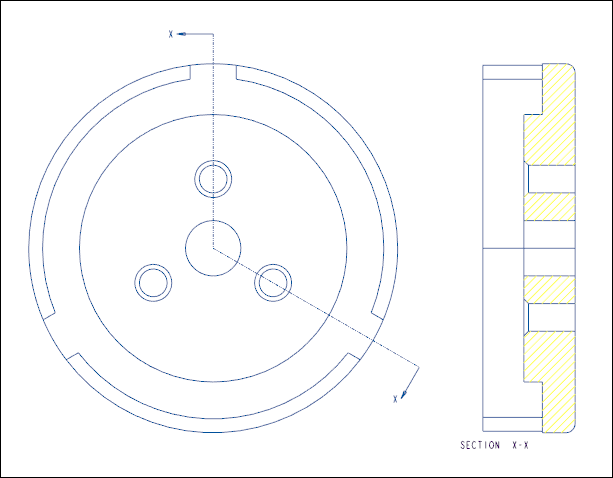Esercizio - Aggiunta di una sezione trasversale completa allineata
In questo esercizio viene illustrato come aggiungere una sezione trasversale allineata completa a una vista di disegno.
Fate clic qui per scaricare i modelli per gli esercizi correlati alle sezioni trasversali. Salvate la cartella compressa detail_cross-section_models.zip nel computer ed estraete le cartelle.
Workflow
1. Aprite il modello.
2. Create una vista di proiezione.
3. Impostate la visualizzazione della vista.
4. Aggiungete una sezione trasversale completa allineata.
Aprire il modello
Impostate internal_unfold_view come directory di lavoro e aprite internal_unfold_view.drw. Viene visualizzata la vista generale del modello.
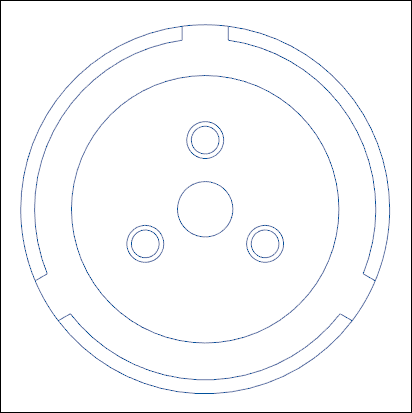
Creare una vista di proiezione
1. Fate clic su Vista proiezione (Projection View).
2. Fate clic a destra della vista generale nell'area grafica. Viene inserita una vista di proiezione.
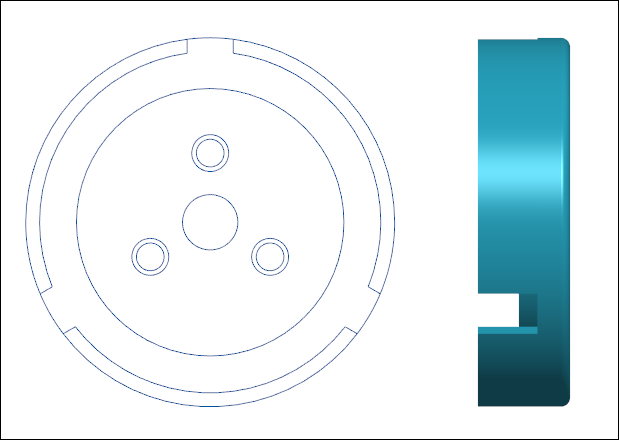
Impostare la visualizzazione della vista
1. Fate doppio clic sulla vista di proiezione. Viene visualizzata la finestra di dialogo Vista disegno (Drawing View).
2. In Categorie (Categories) fate clic su Visual vista (View Display).
3. Nell'elenco Stile visualizzazione (Display style) selezionate No nascosta (No Hidden).
4. Nell'elenco Stile visualizzazione bordi tangenti (Tangent edges display style) selezionate Attenuato (Dimmed).
5. Fate clic su Applica (Apply). La visualizzazione della vista di proiezione viene impostata.
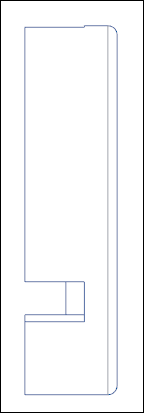
Aggiungere una sezione trasversale completa allineata
1. In Categorie (Categories) fate clic su Sezioni (Sections).
2. In Opzioni di sezione (Section options) selezionate Sezione trasversale 2D (2D cross-section).
3. Fate clic su  .
.
 .
.4. Nell'elenco Nome (Name) selezionate X.
5. Nell'elenco Area di sezione (Sectioned Area) selezionate Intero (allineato) (Full(Aligned)).
6. Fate clic sulla casella Riferimento (Reference).
7. Nella barra degli strumenti grafici fate clic su  Filtri visualizzazione Riferimento (Datum Display Filters) e selezionate la casella di controllo
Filtri visualizzazione Riferimento (Datum Display Filters) e selezionate la casella di controllo  Visualizzazione asse (Axis Display), se non è già selezionata.
Visualizzazione asse (Axis Display), se non è già selezionata.
 Filtri visualizzazione Riferimento (Datum Display Filters) e selezionate la casella di controllo
Filtri visualizzazione Riferimento (Datum Display Filters) e selezionate la casella di controllo  Visualizzazione asse (Axis Display), se non è già selezionata.
Visualizzazione asse (Axis Display), se non è già selezionata.8. Fate clic su  Rigenera (Repaint).
Rigenera (Repaint).
 Rigenera (Repaint).
Rigenera (Repaint).9. Selezionate l'asse del foro al centro nell'area grafica.
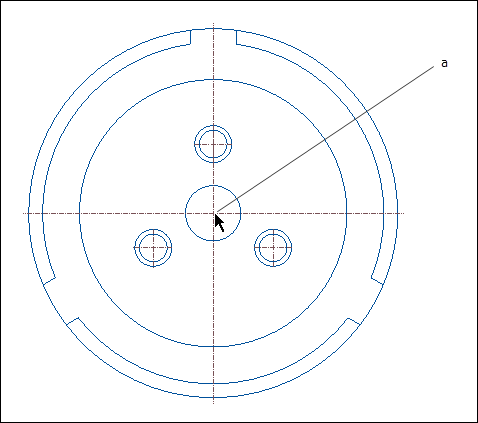
1. Asse
10. Nella barra degli strumenti grafici, fate clic su  Filtri visualizzazione Riferimento (Datum Display Filters) e deselezionate la casella di controllo
Filtri visualizzazione Riferimento (Datum Display Filters) e deselezionate la casella di controllo  Visualizzazione asse (Axis Display).
Visualizzazione asse (Axis Display).
 Filtri visualizzazione Riferimento (Datum Display Filters) e deselezionate la casella di controllo
Filtri visualizzazione Riferimento (Datum Display Filters) e deselezionate la casella di controllo  Visualizzazione asse (Axis Display).
Visualizzazione asse (Axis Display).11. Nella finestra di dialogo Vista disegno (Drawing View) fate clic sulla casella Visual freccia (Arrow Display).
12. Selezionate la vista generale nell'area grafica.
13. Selezionate > . Viene aggiunta la sezione trasversale completa allineata.